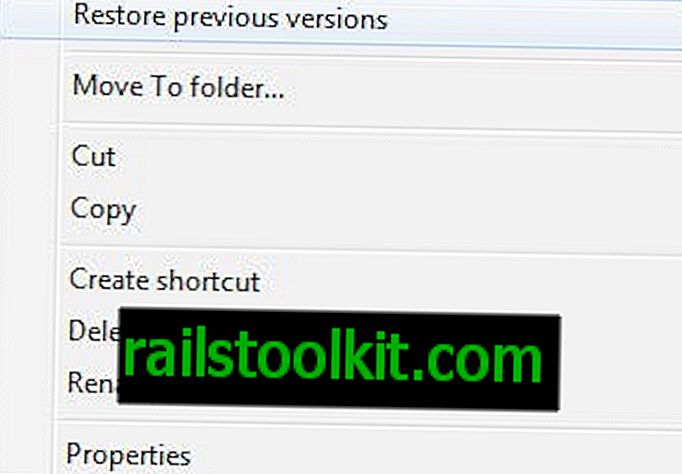A Mozilla Thunderbird e-mail kliens hasonló struktúrát használ az adatok tárolására, mint a Firefox webböngésző. Profilkönyvtárakat használ, amelyeket alapértelmezés szerint az operációs rendszer felhasználói könyvtárának Thunderbird mappába mentettünk.
Vannak bizonyos okok, amelyek miatt egyes felhasználók áthelyezhetik az adatokat a Thunderbird mappából egy másik egyéni mappába.
Néhányan, amelyek azonnal eszébe jutnak, elfogy az elsődleges merevlemez tárolója, amelyet megoldahat, ha a profilmappát egy másik partícióra vagy merevlemezre helyezi át. És ha szereti a biztonságot, akkor e-mail hozzáférés védelme helyett áthelyezheti azt titkosított mappába vagy titkosított merevlemezre.
Bármi legyen is, kiderül, hogy nagyon, nagyon könnyű egyetlen profilt vagy akár az összes profilt áthelyezni az alapértelmezett helyről a másikra.
A Thunderbird legújabb verziója még könnyebbé teszi. Itt van, mit kell tennie:
- Keresse meg a Thunderbird profilmappát, amelyet át szeretne helyezni egy másik helyre vagy számítógépre. Ennek legegyszerűbb módja a Thunderbird megnyitása, válassza a Súgó> Hibaelhárítási információk lehetőséget, és kattintson a megnyíló oldal nyitott mappájának gombjára. Ha nem látja a menüsávot, érintse meg az Alt-gombot a megjelenítéséhez.
- Másolja a teljes profilmappát, beleértve a gyökérmappát, az új helyre vagy egy USB meghajtóra.
- Illessze be a profilmappát az új helyre, például egy másik meghajtóra ugyanazon a számítógépen vagy egy új számítógépre.
- Indítsa el a Thunderbird -p paraméterrel a Profilkezelő megnyitásához. Keresse meg a Thunderbird parancsikont, kattintson rá a jobb gombbal, és válassza a Tulajdonságok lehetőséget. Add a -p a célmezőhöz, ha Windows rendszeren van. Ez megnyitja a profilkezelőt.
- Válassza a Profil létrehozása menüpontot. Írja be a profil nevét és válassza a „mappa kiválasztása” gombot. Keresse meg a profilmappát, és kattintson rá, hogy a fájlok és mappák megjelenjenek. Kattintson a kiválasztott mappára, majd fejezze be.
A Thunderbirdnek a futtatáskor (a profilkezelő használatával) meg kell jelenítenie a profil összes e-mailjét és fiókját. Ha ez az egyetlen profil, akkor távolítsa el a -p paramétert az indításból az indulás felgyorsítása érdekében.
A Thunderbird e-mail profilok áthelyezése

Az első lépés a Thunderbird e-mail kliens bezárása, hogy az többé ne írjon adatokat a profilmappába. A Thunderbird profilmappa alapértelmezett helye a használt operációs rendszertől függ, az alábbiakban a leggyakoribb helyek listája található:
- Windows XP / 2000, Vista, 7, 8 és 10, % AppData% \ Thunderbird
- Windows 95/98 / Me, WINDOWS \ Application Data \ Thunderbird
- Linux, ~ / .thunderbird /
- Mac OS X, ~ / Könyvtár / Alkalmazás-támogatás / Thunderbird /
Másolja a Thunderbird profilok közül egyet vagy többet az új helyre. Most nyissa meg a profil.ini fájlt az eredeti mappában, és módosítsa ennek megfelelően az új profilmappákra mutató utat.
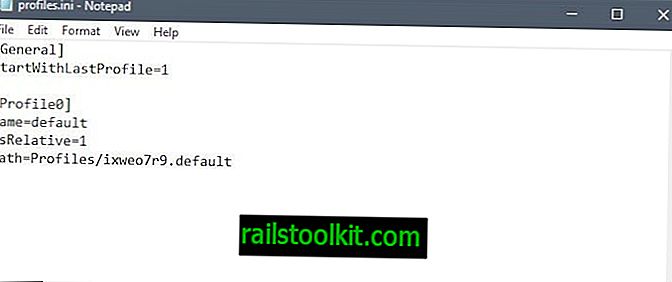
Az IsRelative = 1 paramétert IsRelative = 0-ra kell változtatni. Ez megváltoztatja az elérési út értékét, amelyet a Thunderbird elfogad a profilhivatkozásokhoz, a relatív formátumról teljes formátumra. Tehát a Profiles / xyu.default-hoz hasonló dolgok helyett a teljes elérési utat kell mutatni, pl. C: \ profilok \ xyu.default.
Felhívjuk figyelmét, hogy ez az összes profilra érvényes, ami azt jelenti, hogy a teljes elérési utat (például c: \ thunderbird \ profilok \ profil.kód \ a Windows operációs rendszerben) hozzá kell adnia az alapértelmezett helyen tartott profilokhoz. Indítsa el a Thunderbird e-mail klienst. Ha minden jól működött, akkor az e-maileket és egyéb adatokat a profilhoz szokásos módon kell megjeleníteni.
Ha ez nem működött, próbálkozzon újra a lépésekkel, és ellenőrizze, hogy megfelelő-e az új profilkönyvtár a felhasználói mappában szereplő profilok.ini fájlban.
Van egy második lehetőség, amelyet használhat. A profilok.ini fájl szerkesztése helyett szimbolikus linket is létrehozhat a profil új helye és a régi között. Ehhez használhat olyan programot, mint a Symbolic Link Creator.